Ohje muistikortin alustamiseen tietokoneella ja älypuhelimella.
Oletko ostanut uuden älypuhelimen tai muun laitteen ja laite kehottaa alustamaan muistikortin?
Muistikortin alustamista tarvitaan, kun haluat tyhjentää muistikortin kaikista tiedoista, tai esimerkiksi muuttaa muistikortin tallennusmuodon oikeaksi, esimerkiksi vaihtaa tallennusmuodon FAT32:sta NTFS-muotoon. Moni älypuhelin ja muut laitteet vaativat, että muistikortin tallennusmuoto on NTFS, jolloin muistikortti pitää alustaa tähän muotoon.
Tässä artikkelissa käydään läpi, kuinka alustat muistikortin tietokoneella, jossa on Windows 10-käyttöjärjestelmä, sekä älypuhelimella jossa on Android-käyttöjärjestelmä.
Jos huomaat artikkelissa puutteita tai haluat lisätietoa, niin muistathan jättää kommentin.
Muistikortin alustaminen tietokoneella
Ota esille muistikortti ja tarvittaessa muistikortin adapteri, jolla suurennetaan muistikortin koko oikeaksi muistikortinlukijaan.

Kuvassa microSD kokoinen muistikortti sekä tarvittava adapteri, jolla muutetaan microSD-kortin koko SD kortin-kokoon.
Tämän jälkeen laita muistikortti oikeinpäin muistikorttilukijaan ja varmista että se on pohjassa asti.
Tietokoneen näytön kulmaan ilmestyy valikko, josta voit päättää mitä muistikortilla halutaan tehdä, klikkaa tästä.
Tämän jälkeen tietokoneen ruutuun ilmestyy uusi valintaikkuna. Valitse tästä ”Avaa kansio ja tarkastele tiedostoja”.
Nyt olet resurssienhallinta ikkunassa, ja vasemmalla valikossa näkyy muistikortti.
Vie hiirenkursori nyt tämän muistikortin päälle ja paina hiiren oikeanpuoleista näppäintä, jolloin eteesi aukeaa valintaruutu.
Valitse valintaruudusta kohta ”Alusta” ja pääset valikkoon.
Nyt olet valikossa, josta voit nähdä muistikortin koon, ja mitä tiedostojärjestelmää muistikortti tällä hetkellä käyttää. Tässä valikossa, kohdasta ”Tiedostojärjestelmä”, voit nyt vaihtaa muistikortin tiedostojärjestelmän toiseen. Esim. kuvassa näyttäisi nyt olevan oletuksena valittuna muistikortille FAT-tiedostojärjestelmä. Jos tiedostojärjestelmä halutaan vaihtaa NTFS-tiedostojärjestelmään, klikkaa tiedostojärjestelmä kohdan alapuolelta, ja valitse valikosta NTFS.
Kun olet valinnut haluamasi tiedostojärjestelmän, paina ”Käynnistä”. Näytölle tulee ilmoitus, jossa vielä varoitetaan että muistikortilta poistetaan kaikki tiedot. Paina ”OK”, ja alustaminen alkaa.
Alustuksessa ei pitäisi mennä kovinkaan kauaa. Kun alustaminen on valmis, näytölle aukeaa ikkuna, jossa kerrotaan että alustus on suoritettu.
Paina ”OK” ja alustus on valmis.
Muistikortin alustaminen älypuhelimella
Ota esille muistikortti ja tarvittaessa muistikortin adapteri, jolla suurennetaan muistikortin koko oikeaksi älypuhelimeen.

Kuvassa microSD kokoinen muistikortti, sekä tarvittava adapteri, jolla muutetaan microSD-kortin koko SD kortin-kokoon.
Tämän jälkeen laita muistikortti oikeinpäin älypuhelimeen ja varmista että se on pohjassa asti.
Kun muistikortti on älypuhelimessa oikeinpäin asennettuna, sekä pohjassa asti, aukaise puhelimen asetukset valikko, painamalla ”Asetukset”-painiketta.
Asetukset valikosta etsi ”Tallennustila” ja paina tästä.
Nyt olet ”Tallennustila”-valikossa, josta näet puhelimen sisäisen tallennustilan, sekä löydät asentamasi muistikortin. Paina muistikortin kohdalta jolloin pääset käsiksi muistikortille tallennetuihin tiedostoihin.
Täältä löydät oikeasta yläkulmasta valikko-painikkeen (kolma pistettä päällekkäin) , paina tästä.
Näytölle ilmestyy pieni valikko jossa lukee ”Asetukset”, paina tästä.
Nyt näet muistikortin koon, sekä paljonko muistikortissa on jäljellä vapaata-tilaa.
Samalla näet kohdan ”Alusta”, paina tästä.
Näytölle ilmestyy varoitus, jossa kerrotaan että olet tyhjentämässä muistikorttia kaikista tiedostoista, ja alhaalta löydät kohdan ”Poista tiedot ja Alusta”.
Kun olet varma että haluat tyhjentää muistikortin täydellisesti kaikista tiedostoista, paina kohdasta ”Poista tiedot ja Alusta” ja alustus alkaa.
Kun alustus on päättynyt niin puhelin ilmoittaa, että SD-kortti on valmis. Olet nyt alustanut muistikorttisi älypuhelimella.
Kiitos että luit ohjeemme ”Miten alustan muistikortin?”. Jätä mielipiteesi ja kysymyksesi ohjeen alle kommentti-kenttään. Lue lisää ohjeita ja oppaita tästä



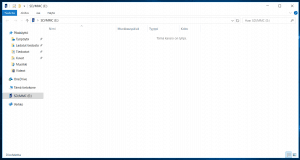


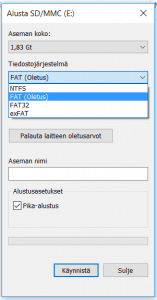










Kysyttävää tai kommentoitavaa?
Otamme mielellämme vastaan palautetta ja kysymyksiä. Voit jättää kysymyksesi ja kommenttisi artikkelista alle.
Lenovon Androod tabletti kysyy, a) alustetaanko, vai b) alustetaanko sisäisesti. Mitä nuo tarkoittavat? Mulemmat kai poistavat kaiken tiedon?
loistava ohje
Entä kun tämä ei auta? Olen nyt tehnyt tuon älypuhelimella alustuksen kolmesti, ja edelleen vain 65kb 64 GB:stä käytössä…